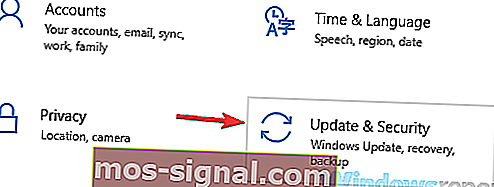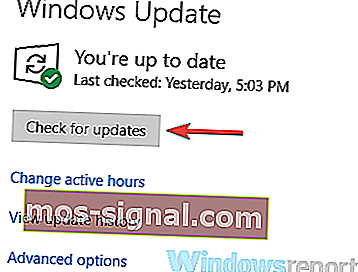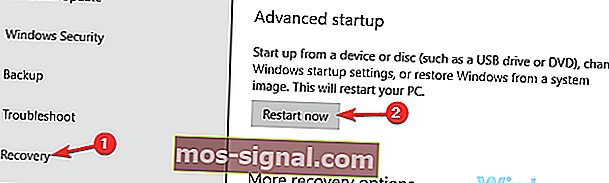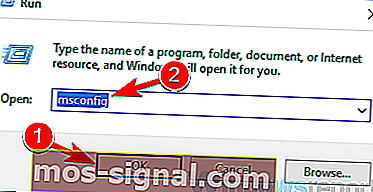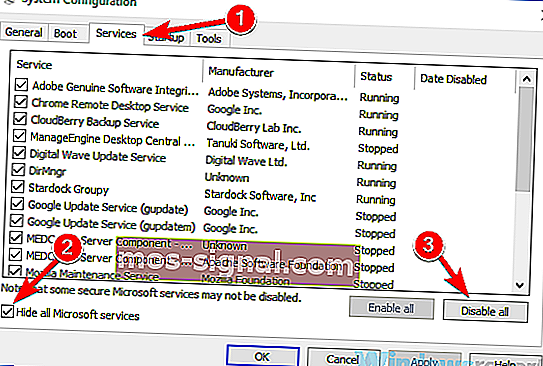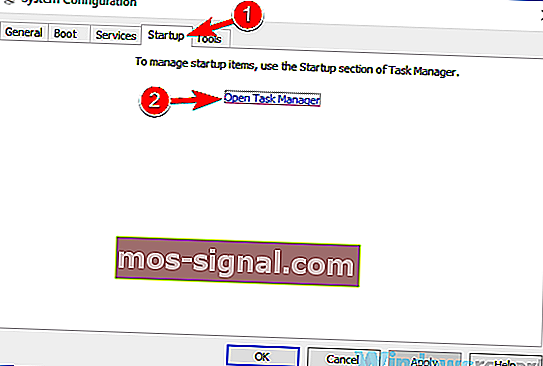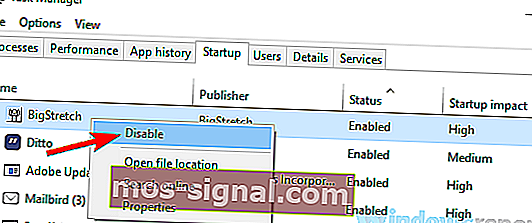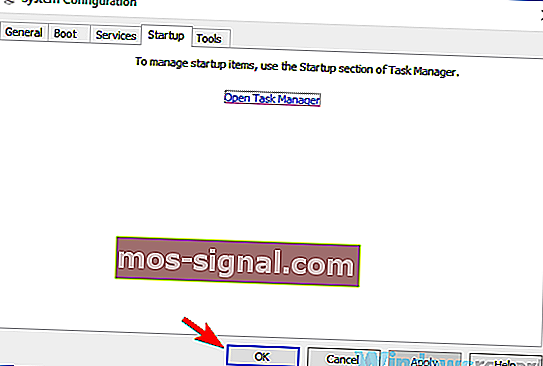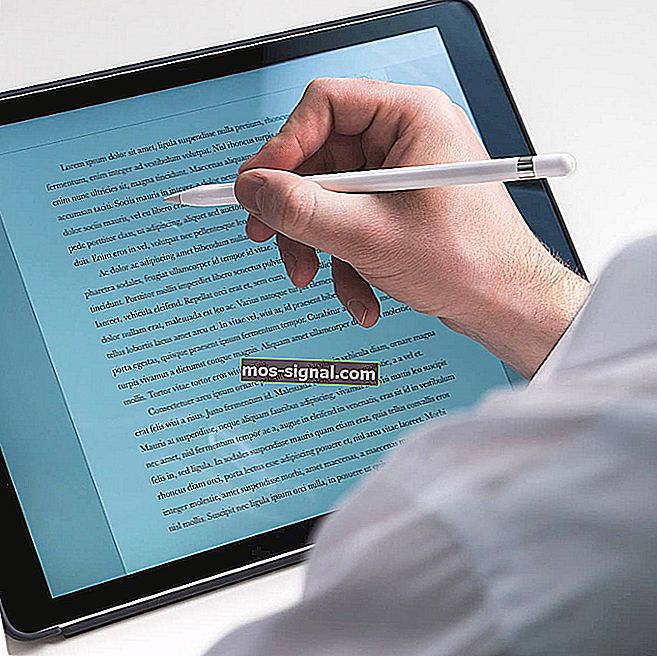תיקון מלא: קוד שגיאה 16 נדחה בגישה ל- Windows 10, 7

לפעמים אתה עלול להיתקל בדפדפן שלך בקוד שגיאה 16 שנדחה . הודעה זו תמנע ממך גישה לאתרים מסוימים, ובמאמר זה נראה לך כיצד לתקן אותה במחשב Windows 10 שלך.
לדברי משתמשים, קוד שגיאה 16 של Access נדחה יכול למנוע ממך גישה לאתרים מסוימים, ואם כבר מדברים על שגיאה זו, הנה כמה בעיות קשורות שעליהן דיווחו המשתמשים:
- קוד שגיאה נדחה בגישה של Incapsula 16 - שגיאה זו מתרחשת בדרך כלל אם ספק שירותי האינטרנט שלך חוסם את Inacpsula. עם זאת, אתה יכול לתקן בעיה זו פשוט באמצעות VPN טוב.
- אתר קוד שגיאה 16, Chrome - משתמשים רבים דיווחו על בעיה זו בזמן שניסו לגשת לאתרים מסוימים, והבעיה הייתה האנטי-וירוס שלהם. פשוט השבת את האנטי-וירוס שלך ובדוק אם הבעיה עדיין קיימת.
- קוד שגיאה 16 בקשה זו נחסמה על ידי כללי האבטחה Chrome - לפעמים בעיה זו יכולה להתרחש עקב הגדרות הדפדפן שלך. אם זה המקרה, נסה לאפס את הדפדפן לברירת המחדל או עבור לדפדפן אחר.
קוד שגיאה 16 נדחה בגישה, כיצד לתקן את זה?
- בדוק את האנטי-וירוס שלך
- נסה לגשת לאתר ממכשירים אחרים
- נסה להשתמש ב- VPN
- התקן את העדכונים האחרונים
- נסה להשתמש במצב בטוח
- בצע אתחול נקי
- פנה לספק שירותי האינטרנט שלך
פתרון 1 - בדוק את האנטי-וירוס שלך

לדברי משתמשים, קוד שגיאה 16 של Access נדחה יכול להופיע לפעמים בגלל האנטי-וירוס שלך. חשוב שיהיה לך אנטי-וירוס טוב אם אתה רוצה להגן על המחשב שלך מפני תוכנות זדוניות, אך לפעמים האנטי-וירוס שלך יכול לגרום להופעת שגיאה זו.
אם זה קורה, מומלץ לבדוק את הגדרות האנטי-וירוס שלך ולנסות להשבית תכונות מסוימות. במקרים מסוימים, ייתכן אפילו שתצטרך להשבית לחלוטין את האנטי-וירוס שלך. לפעמים הבעיה עדיין תהיה שם גם אם תשבית את האנטי-וירוס שלך. אם זה כך, הצעד הבא שלך יהיה להסיר את האנטי-וירוס שלך.
משתמשים רבים דיווחו על בעיה זו ב- Avast ו- AVG, אך הבעיה יכולה להתרחש ביישומי אנטי-וירוס אחרים. לאחר שתסיר את האנטי-וירוס שלך, בדוק אם הבעיה עדיין קיימת. אם הסרת האנטי-וירוס פותרת את הבעיה, זה עשוי להיות זמן מושלם עבורכם לשקול לעבור לאנטי-וירוס אחר.
Bitdefender מציע הגנה נהדרת והיא לא תפריע למערכת שלך בשום צורה שהיא, ולכן היא אמורה להיות תחליף מושלם. עכשיו אכפת את מנוע הסריקה בארסנל שלך והמון חידושים אבטחתיים בגרסת 2019.
- קבל עכשיו את Bitdefender 2019
- קרא גם: תיקון מלא: אירעה שגיאה בפתיחת ההודעה של גישה למסמך זה
פתרון 2 - נסה לגשת לאתר ממכשירים אחרים
אם אתה ממשיך לקבל קוד שגיאה 16 נדחה בעת ניסיון לגשת לאתר מסוים מהמחשב שלך, הבעיה עשויה להיות התצורה שלך. לפעמים המחשב האישי שלך לא מוגדר כראוי או שאפליקציה מפריעה לחיבור האינטרנט שלך.
כדי לבדוק אם המחשב שלך הוא הבעיה, נסה להשתמש במכשיר אחר ברשת שלך כדי לגשת לאתר. אם הבעיה לא מופיעה במכשיר אחר, כמעט בטוח שהתצורה של המחשב האישי שלך או יישום צד שלישי גורמים לבעיה.
זה לא הפיתרון הטוב ביותר, אבל זה אמור לספק לך התחלה ראויה מבחינת פתרון בעיות.
פתרון 3 - נסה להשתמש ב- VPN

לפעמים אתה עלול להיתקל בקוד השגיאה 16 של Access נדחה אם ספק שירותי האינטרנט שלך חוסם את האתר שאתה מנסה לבקר בו. זו יכולה להיות בעיה מעצבנת, ואם זה קורה, האפשרות הטובה ביותר שלך תהיה להשתמש ב- VPN.
באמצעות VPN, בעצם תסתיר את כתובת ה- IP שלך מספק שירותי האינטרנט שלך ותוכל לגשת לכל אתר. זה חל גם על תוכן חסום גיאוגרפי. בנוסף לאפשרות לגשת לכל אתר שנחסם על ידי ספק האינטרנט שלך, אתה תסתיר את זהותך באופן מקוון ותקבל שכבה נוספת של פרטיות.
חשוב שיהיה לך VPN טוב, ואם אתה רוצה להגן על הפרטיות שלך באופן מקוון, אנו מציעים לנסות CyberGhost VPN . משתמשים רבים דיווחו כי בעיה זו נפתרה לאחר שימוש ב- VPN, לכן הקפד לנסות אותה. זה יסתיר את ה- IP שלך, ייתן לך גישה להרבה אתרים וישמור על המידע האישי שלך מפני התקפות אינטרנט מהירות.
- הורד עכשיו Cyber Ghost VPN (כרגע 73% הנחה)
פתרון 4 - התקן את העדכונים האחרונים
לפעמים קוד שגיאה 16 של Access נדחה יכול להופיע בגלל בעיות מסוימות ב- Windows 10. Windows 10 היא מערכת הפעלה מוצקה אך תקלות ובאגים יכולים להופיע מדי פעם, והדרך הטובה ביותר להתמודד איתן היא לעדכן את המערכת שלך. .
Windows 10 בדרך כלל מוריד את העדכונים החסרים באופן אוטומטי, אך לפעמים עלולות להתרחש בעיות ולמנוע את הורדת העדכונים. עם זאת, תמיד תוכל לבדוק עדכונים באופן ידני על ידי ביצוע הפעולות הבאות:
- פתח את אפליקציית ההגדרות . הדרך המהירה ביותר לעשות זאת היא להשתמש שאני מקש Windows + .
- לאחר פתיחת אפליקציית ההגדרות , נווט למקטע עדכון ואבטחה .
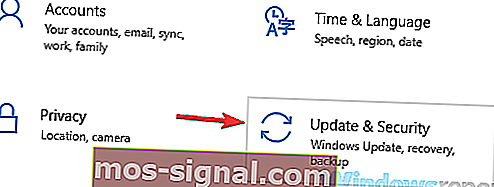
- לחץ על לחצן בדוק אם קיימים עדכונים בחלונית הימנית.
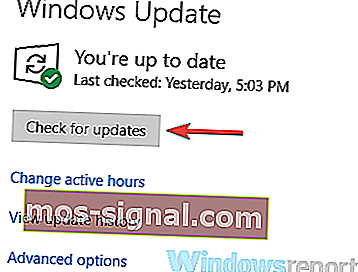
כעת Windows יבדוק אם קיימים עדכונים ויוריד אותם ברקע. לאחר הורדת העדכונים, פשוט הפעל מחדש את המחשב כדי להתקין אותם. לאחר שהמערכת שלך מעודכנת, בדוק אם הבעיה עדיין קיימת.
- קרא גם: תיקון: גישה לתיקיית יעד נדחתה ב- Windows 10, 8.1
פתרון 5 - נסה להשתמש בדפדפן אינטרנט אחר
לפעמים קוד שגיאה 16 של Access נדחה יכול להיות קשור לדפדפן שלך ולהגדרות שלו. כדי לבדוק אם הדפדפן שלך הוא הבעיה, אנו ממליצים לגשת לאתר באמצעות דפדפן אחר. Microsoft Edge עשויה להיות בחירה טובה, אך אם הבעיה קשורה למערכת שלך, סביר להניח שהנושא יתבטא גם ב- Edge.
לכן אולי עדיף להשתמש בדפדפן של צד שלישי כגון Firefox או Opera על מנת לפתור בעיה זו. אם הבעיה אינה מופיעה בדפדפנים אלה, סביר להניח שתצורת הדפדפן שלך גורמת לשגיאה זו, לכן ייתכן שתרצה לשנות את הגדרותיך או לאפס את הדפדפן שלך.
פתרון 6 - נסה להשתמש במצב בטוח
אם עדיין יש לך שגיאת קוד שגיאה 16 נדחתה במחשב שלך, ייתכן שהבעיה קשורה להגדרה אחת או יותר במחשב שלך. אם זה המקרה, ייתכן שתוכל לפתור את הבעיה פשוט באמצעות מצב בטוח.
אם אינך יודע, מצב בטוח הוא פלח מיוחד של Windows הפועל עם הגדרות ברירת מחדל, ולכן הוא מושלם לפתרון בעיות שונות. כדי לגשת למצב בטוח, עליך לבצע את הפעולות הבאות:
- פתח את אפליקציית ההגדרות ועבר למקטע עדכון ואבטחה .
- בחר שחזור מהחלונית השמאלית ובחלונית הימנית לחץ על כפתור הפעל מחדש כעת .
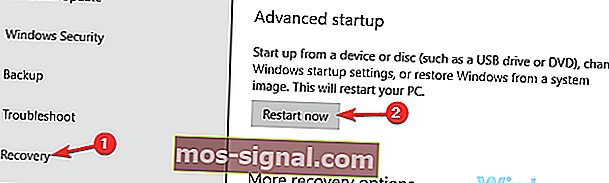
- כעת בחר פתרון בעיות> אפשרויות מתקדמות> הגדרות הפעלה . לאחר שתעשה זאת, לחץ על כפתור הפעלה מחדש .
- לאחר הפעלת המחשב מחדש, אתה אמור לראות רשימה של אפשרויות. בחר בגרסה הרצויה של מצב בטוח על ידי לחיצה על מקש המקלדת המתאים.
ברגע שאתה נכנס למצב בטוח, בדוק אם הבעיה עדיין קיימת. אם הבעיה לא מופיעה במצב בטוח, ייתכן שהבעיה קשורה להגדרות המחשב שלך, כך שתוכל להתחיל לפתור את הבעיה.
פתרון 7 - בצע אתחול נקי
לפעמים קוד שגיאה 16 שנדחה גישה יכול להופיע בגלל יישומי צד שלישי במחשב האישי שלך. יישומים ושירותים רבים נוטים להתחיל באופן אוטומטי עם Windows, ובכך לגרום לבעיה להופיע מיד עם הפעלת Windows.
כדי לפתור בעיה זו, מומלץ להשבית את כל יישומי האתחול בתהליך הנקרא אתחול נקי. לשם כך, פשוט בצע את הצעדים הבאים:
- לחצו מקש Windows + R . עם פתיחת תיבת הדו-שיח הפעלה, הזן msconfig ולחץ על אישור או לחץ על Enter .
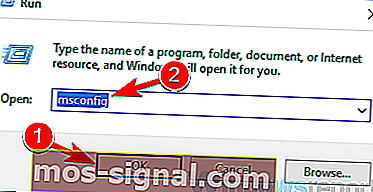
- כעת יופיע חלון תצורת המערכת . עבור לכרטיסייה שירותים וסמן את הסתר את כל שירותי Microsoft . כעת לחץ על כפתור השבת הכל .
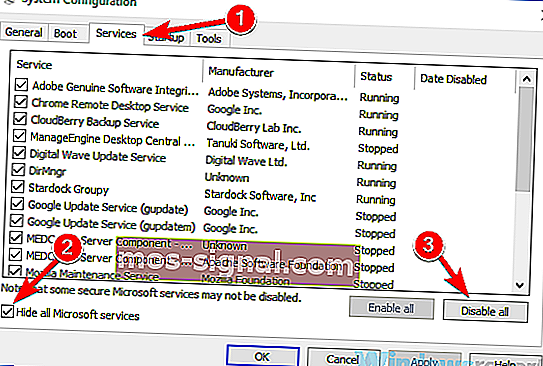
- נווט אל כרטיסיית ההפעלה ולחץ על פתח את מנהל המשימות .
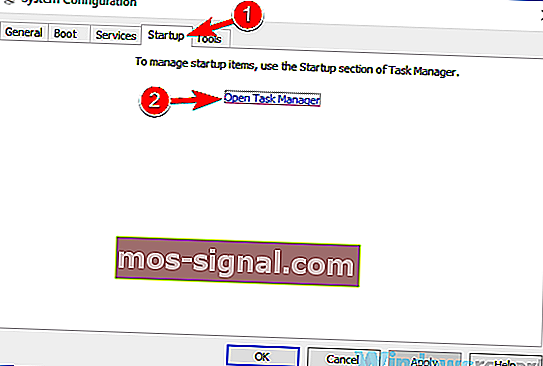
- ברגע שמנהל המשימות מתחיל, אתה אמור לראות רשימה של כל יישומי ההפעלה. לחץ לחיצה ימנית על הערך הראשון ברשימה ובחר השבת בתפריט. חזור על שלב זה עד שתשבית את כל יישומי ההפעלה.
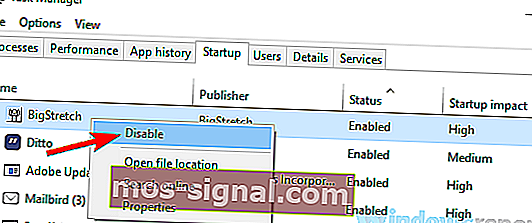
- לאחר השבתת כל יישומי ההפעלה, נווט חזרה לחלון תצורת המערכת . לחץ על החל ולאחר אישור כדי לשמור את השינויים ולהפעיל מחדש את המחשב.
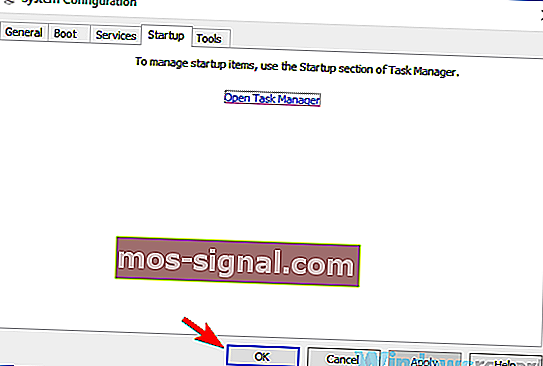
לאחר שהמחשב יופעל מחדש, בדוק אם הבעיה עדיין קיימת. אם הבעיה לא מופיעה יותר, בטוח שאחד היישומים המושבתים גרם לבעיה. כדי לפתור את הבעיה, עליך להפעיל את כל היישומים המושבתים אחד אחד או בקבוצות עד שהנושא מופיע שוב.
לאחר שתמצא את היישום הבעייתי, מומלץ להסיר אותו מהמחשב האישי שלך. הדרך הטובה ביותר לעשות זאת היא להשתמש בתוכנת מסיר התקנה כגון Uninstall Revo .
לפעמים יישומים שהוסרו יכולים להשאיר קבצים מסוימים וערכי רישום מאחור גם אם תסיר אותם, וכדי להסיר לחלוטין את היישום הרצוי, מומלץ להשתמש בתוכנת הסרת התקנה.
פתרון 8 - פנה לספק שירותי האינטרנט שלך
אם ההודעה קוד שגיאה 16 נדחתה עדיין קיימת, יתכן שספק האינטרנט שלך הוא הבעיה. ספקי אינטרנט מסוימים חוסמים אתרים מסוימים, ואם ניסית את כל הפתרונות הקודמים, אולי עליך לפנות לספק שירותי האינטרנט שלך ולשאול אותם אם הם יכולים לבדוק נושא זה.
קוד שגיאה 16 שנדחה מגישה יכול למנוע ממך להיכנס לאתרים המועדפים עליך, ואם אתה נתקל בבעיה זו, הקפד לנסות כמה מהפתרונות שלנו. ברוב המקרים, אתה יכול לתקן את הבעיה פשוט באמצעות VPN טוב.
קרא גם:
- תיקון: "החיבור המרוחק נדחה" ב- Windows 10
- "שגיאה 5: גישה נדחתה" שגיאת התקנת תוכנה ב- Windows [FIX]
- כיצד לתקן את השגיאה 0x80070005 'הגישה נדחתה'